Python函数库的安装方式
- 优先级1:pip安装或conda安装
- 优先级2:库的自定义安装
- 优先级3:库的文件安装(.whl文件)
下面介绍pip的使用
两个pip
在下载Anaconda之前,python自己就有一个pip,通过这个pip下载的函数库会储存到它相应的路径,我们称为路径1,对应的是Python的环境。
在下载Anaconda之后,通过conda下载的函数库会储存到conda的环境下,我们称为路径2,对应conda的环境。
也就是说,在下载了Anaconda之后,系统里就有两个pip。
- 下载Python之后产生的pip,下载路径是Python的环境。
- 下载Anaconda之后产生的pip,下载路径是conda的环境。
需要注意的是,这两个路径完全独立,不互通。
系统默认的pip是Python的pip,我们平时使用的是conda环境的IDE PyCharm,但是默认的pip下载的函数库不能被PyCharm使用。
解决这个问题的方法就是用Anaconda的pip来下载函数库,具体做法如下:
首先要找到Anaconda的Scripts文件夹的路径,我的路径是E:\Anaconda\Scripts,这个取决于Anaconda的安装路径。
之后打开命令行,输入cd 文件路径,我这里是cd E:\Anaconda\Scripts。

再输入文件所在的磁盘,我这里是E:,得到下面这个界面。

之后再输入pip的安装命令,pip install 函数库名,安装成功得到下面的界面。

要检验所下载的函数库是不是位于conda的环境下。先打开Anaconda prompt。

然后输入conda list,查看conda环境下的函数库。

可以看到conda的环境下已经有了torchsummary这个函数库。
另外从PyCharm也可以看到。

常用的pip指令
命令行中输入pip -h
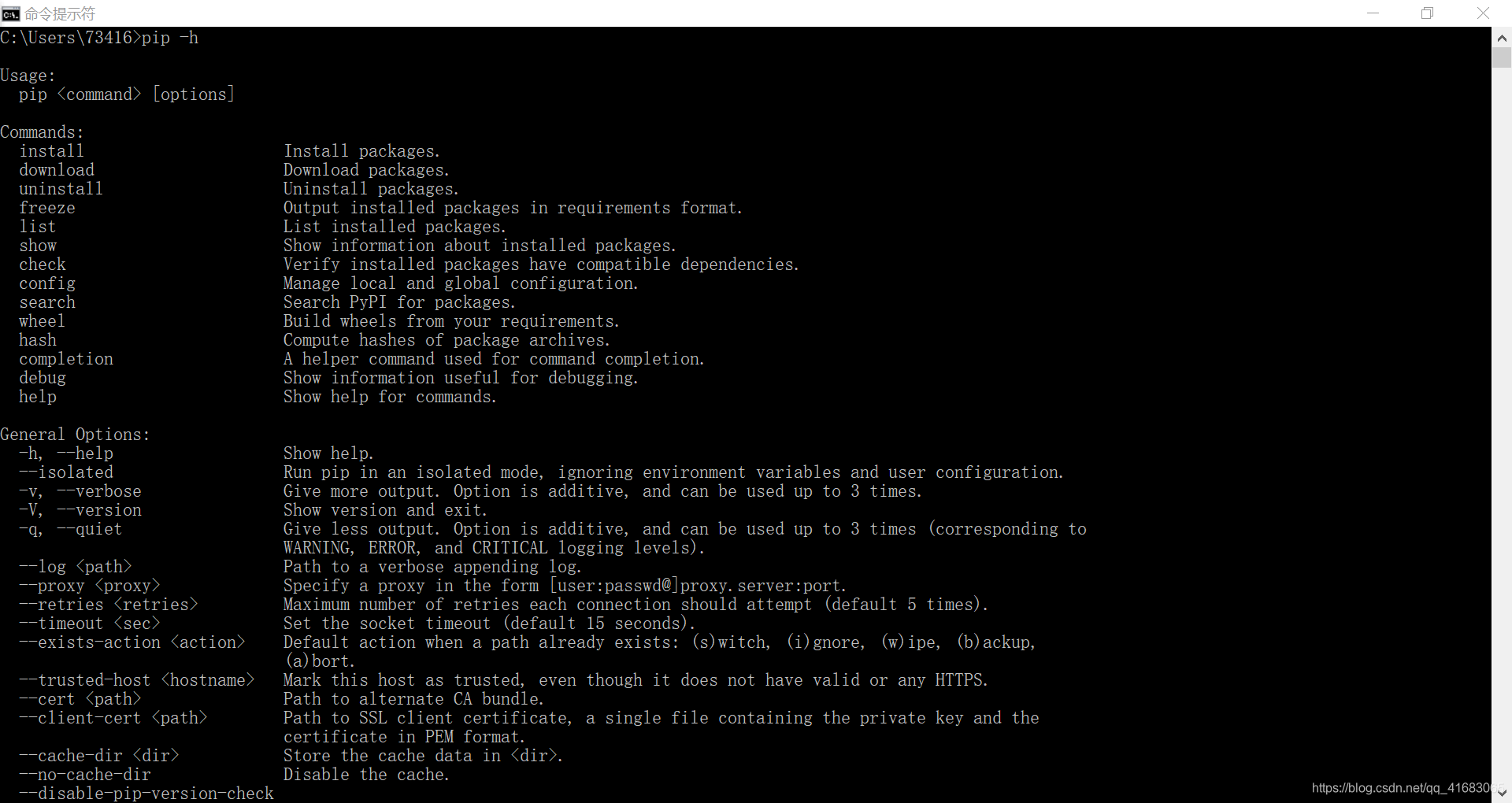
pip支持以下子命令:
- install:安装库
- uninstall:卸载库
- list:列出已安装库的信息
- show:列出已安装库的详细信息
- search:通过PyPI搜索库
- help:帮助命令
比如通过pip help install来查看install命令的帮助信息:
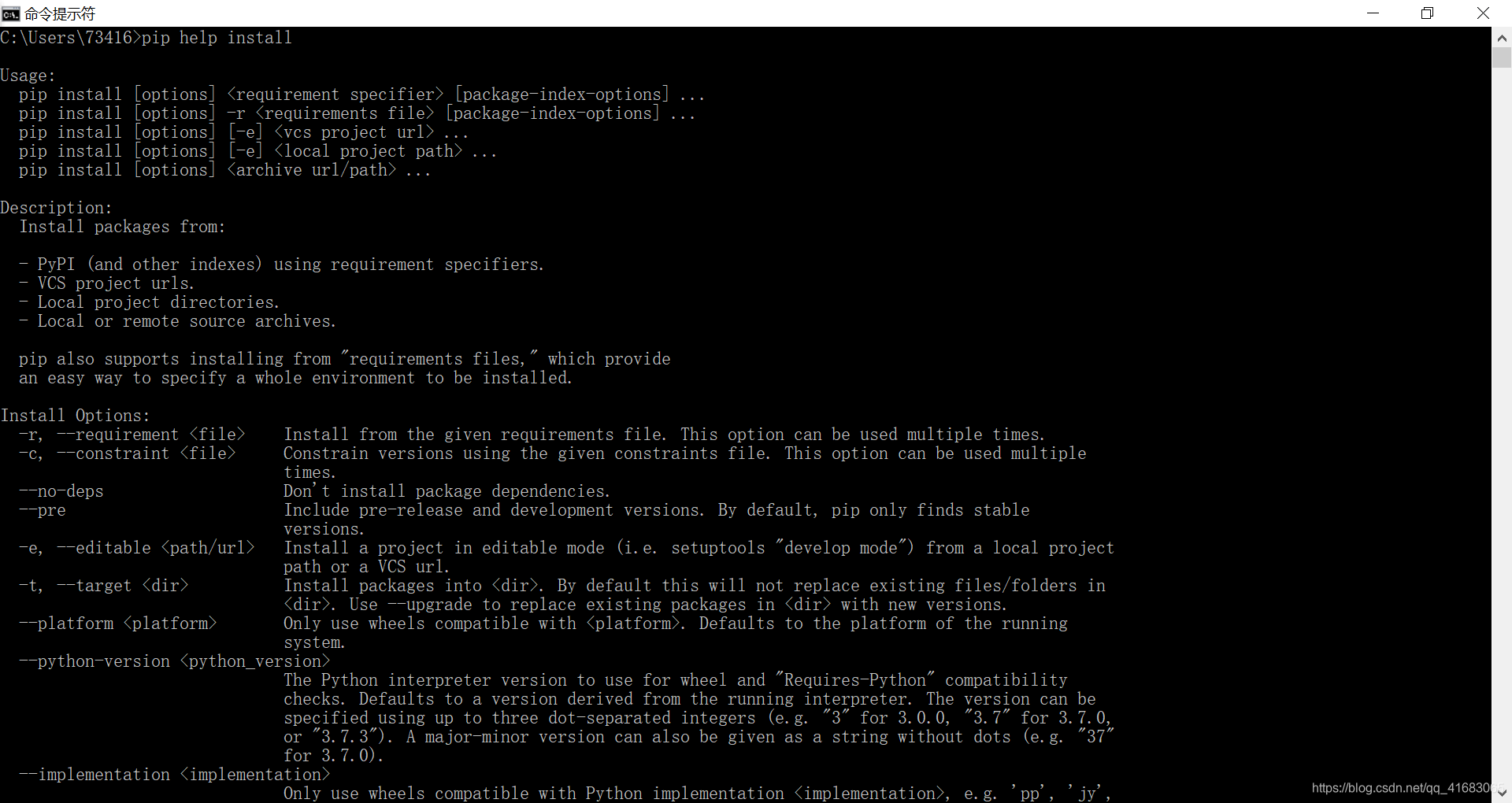
比如通过pip list来查看已经安装的包:
- Python的pip的已安装的包(我平时不用这个环境)
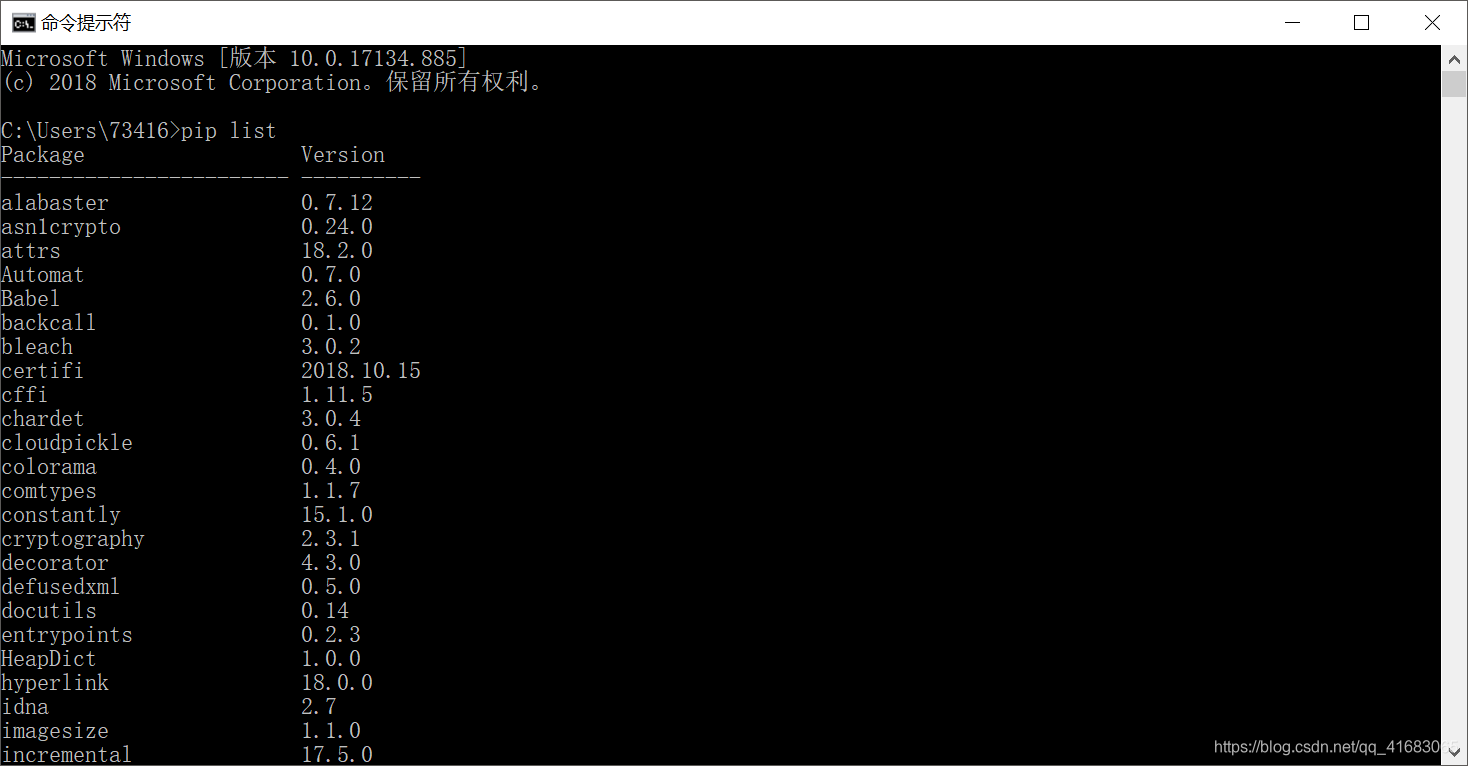
- Anaconda的pip下载的库(本人的常用环境):
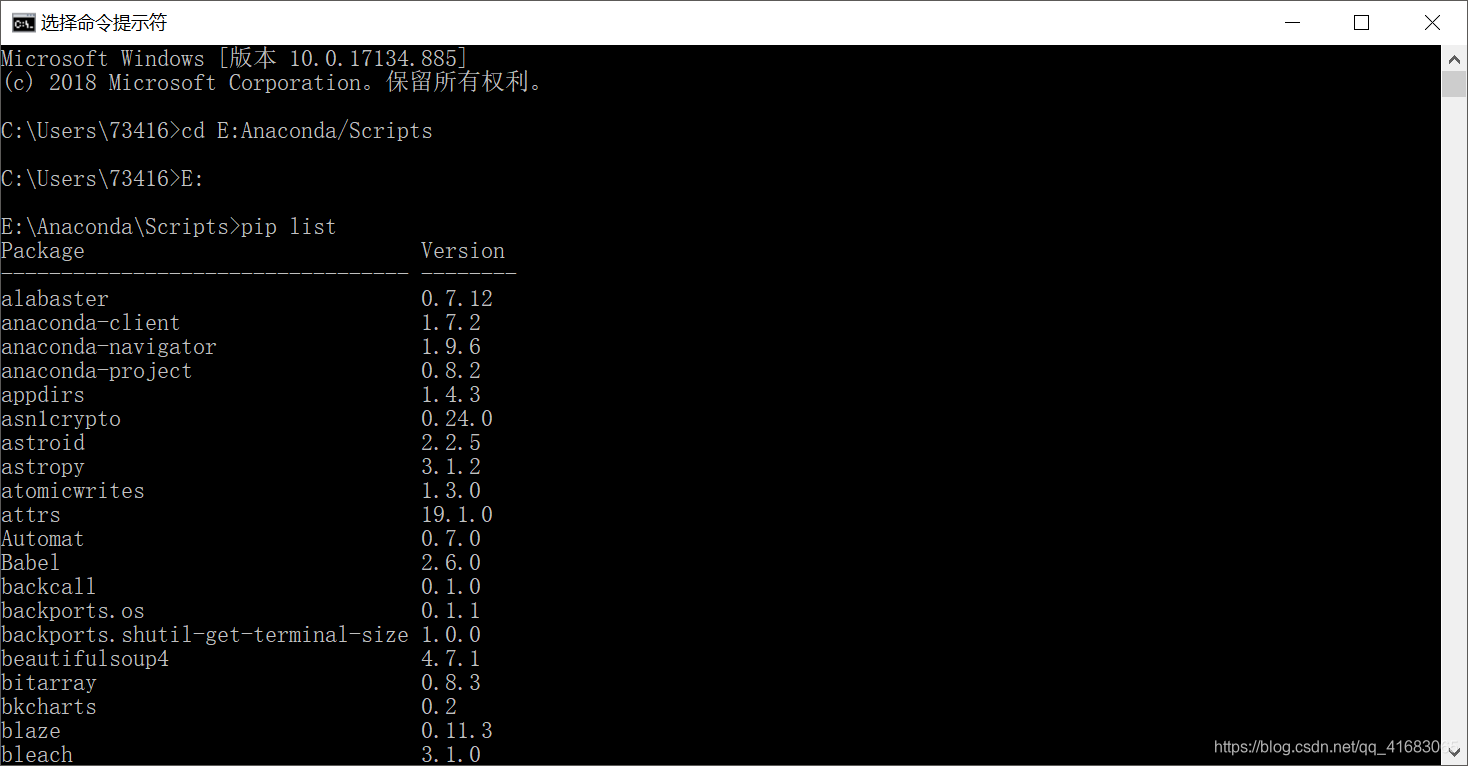
比如通过pip show来查看一个已安装库的具体信息。
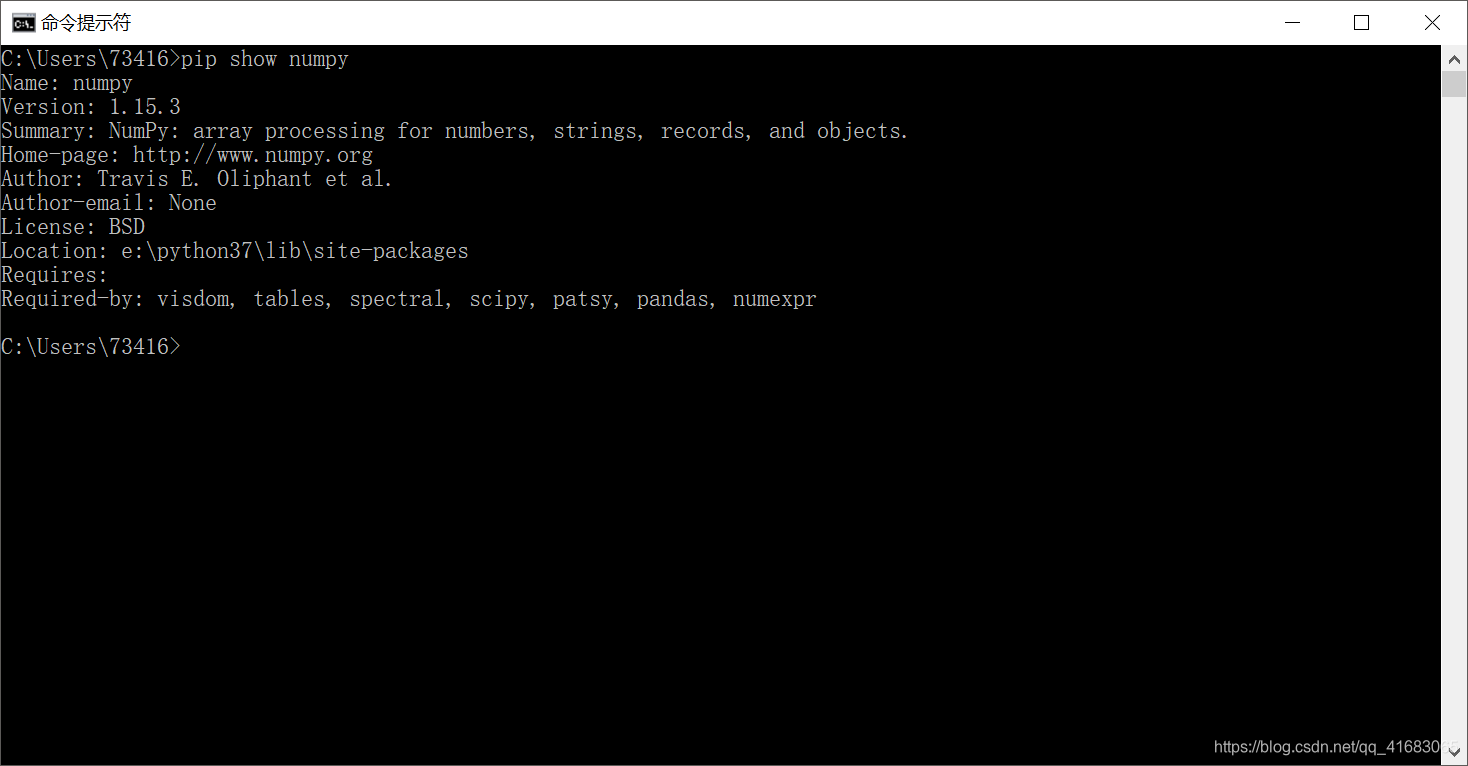







 本文详细介绍Python函数库的三种安装方式,优先推荐使用pip或conda进行安装。文章解释了Python自带pip与Anaconda环境下pip的区别,指导如何在Anaconda环境下正确安装函数库,确保PyCharm等IDE能正常调用。同时,提供了pip常用指令及其使用方法。
本文详细介绍Python函数库的三种安装方式,优先推荐使用pip或conda进行安装。文章解释了Python自带pip与Anaconda环境下pip的区别,指导如何在Anaconda环境下正确安装函数库,确保PyCharm等IDE能正常调用。同时,提供了pip常用指令及其使用方法。
















 2万+
2万+

 被折叠的 条评论
为什么被折叠?
被折叠的 条评论
为什么被折叠?








